iPhoneやiPadの画面を動画でキャプチャできるアプリまとめ(iOS 11/10にも対応!)
iPhoneやiPadの画面を動画でキャプチャすることは、Apple社が個人情報保護の観点から好ましくないとしてきたことから、長らくなかなかできないこととなっていました。しかしiOS11には、端末に録画できる機能が搭載され、iPhone画面キャプチャ動画をiPhone本体に保存したり、iPad動画キャプチャをiPad本体に保存できるようになりました。一方、以前からiPhoneやiPadの画面を録画したいという需要は続いており、これまでもさまざまなiPhone動画キャプチャアプリが開発されてきました。
Part1.iPhoneやiPadのiOS動画キャプチャできるアプリまとめ
おススメアプリ1.AirShou
1番おススメなのが、AirShouです。iphone動画キャプチャを端末に録画できるため、パソコンとつなぐ必要もなく、簡単に操作できます。ただし、端末にAirShouというApple社非公認のフリーソフトをインストールすることになるため、万が一不具合が起きても、サポートは受けられません。自己責任での利用となります。これまでのところ、不具合が起きたという報告が特に聞かれないため、AirShouの利用者は多いです。iOS11や10にも対応しているようです。ただ、iOS11には端末に録画録音できる機能が搭載されているため、それ以前のバージョンで使われていくことになるでしょう。
おススメアプリ2.Vidyo Brow Recorder
次におススメなのが、Vidyo Brow Recorderです。これはiOS10向けの有料アプリで、360円を支払って、Apple Storeからダウンロードすることになります。Apple Storeの正規品であるため、安心してインストールできるのがメリットです。ただ、使い勝手がいいかというと、評価は分かれるようです。
おススメアプリ3.iRec
その次におススメなのが、iRecという無料アプリです。端末に録画でき、マイク入力の音声も録画できるというすぐれものです。ただし、App Storeの正規品ではないため、自己責任での使用となります。インストールして不具合が発生しても、サポートは受けられません。
おススメアプリ4.Quicktime
4番目におススメなのが、Quicktimeです。これは、Macのパソコンに標準でインストールされているアプリです。端末に録画するのではなく、Macのパソコンに録画します。iPhoneに付属しているUSBケーブルで、iPhoneやiPadとMacのパソコンを接続し、iPhoneやiPadの画面をパソコンの画面に表示させます。そして、パソコンのハードディスクにその画面をそっくり録画します。この方法は、Windowsのパソコンでは使えません。また、Macのパソコンであっても、マイク入力の音声と動画の音声を同時録音することもできません。
おススメアプリ5.iPhone/iPad録画究極
5番目におススメなのが、iPhone/iPad録画究極です。これも、パソコン側に録画するフリーソフトです。iPhoneやiPadにインストールする必要がないばかりでなく、パソコンにインストールする必要もないため、安心して気軽に利用できます。
Part2.パソコンの画面を動画でキャプチャできるおすすめソフト「Wondershare DemoCreator」
iPhoneやiPadの画面を動画でキャプチャするとしたら、パソコンに保存するのがおすすめです。ストレージの容量が大きく、管理しやすいですし、また、編集作業などは、パソコン画面でおこなったほうが一般的にはやりやすいからです。iPhoneやiPadのスクリーンを、パソコンのモニターに映し出すソフトを使い、映し出された画像は、「Wondershare DemoCreator」を使って録画しましょう。
録画したあとのさまざまな編集も、「Wondershare DemoCreator」を使っておこなえます。「Wondershare DemoCreator」は録画をワンタッチで開始できるソフトで、編集時の動作が軽いのも大きな特長となっています。
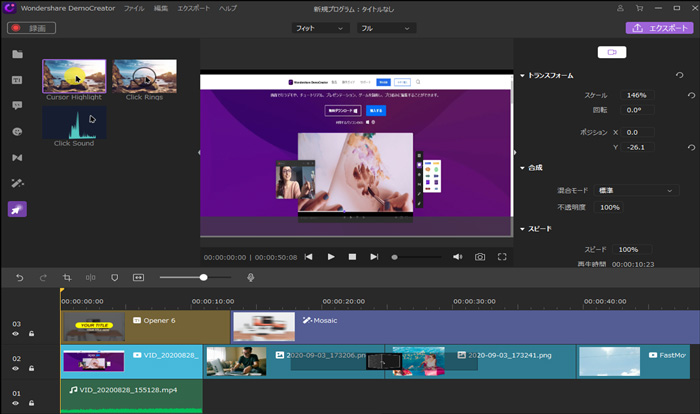
パソコン画面キャプチャソフトオススメ
関連記事
コメント
製品に関するご意見・ご質問・ご要望はお気軽に こちらまでお問い合わせください。 >>






役に立ちましたか?コメントしましょう!